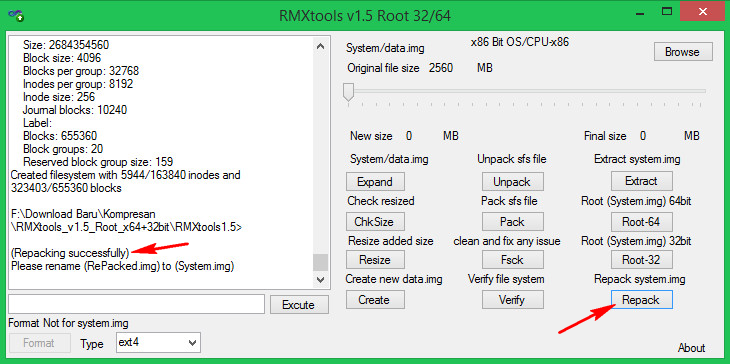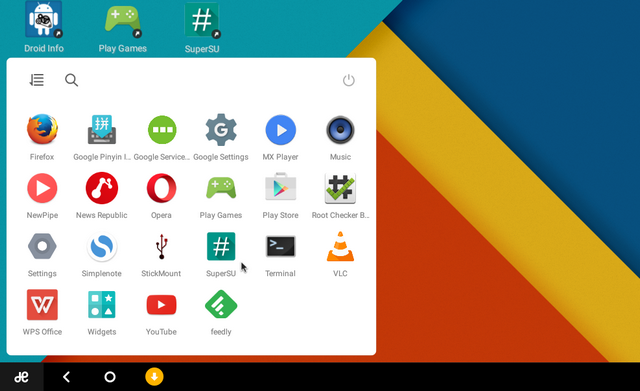Nah, untuk mendapatkan akses root di Remix OS for PC beta secara keseluruhan, kita harus melakukan modifikasi pada file 'system.img' dan 'initrd.img', lalu update 'superuser binary' melalui aplikasi SuperSU.
Waduh, ribet banget sepertinya. Tenang sob, tak perlu membayangkan bagaimana rumitnya memodifikasi file-file tersebut, karena sudah ada alat atau tool-nya (namanya RMXtools, kreasi dari imadlatch, seorang member senior di XDA), tinggal klik sana-sini, tunggu, copas, replace, beres. Semudah itukah, min? Teorinya seperti itu sob, tapi prakteknya juga tak jauh beda kok :D
Sebelum Anda mengikuti tutorial ini, pastikan Anda paham benar apa itu Android, root, Remix OS, Windows, dsb, karena Memudahkan dan adminnya tidak bertanggung jawab atas segala akibat dari kesalahan yang mungkin Anda lakukan saat menerapkan tutorial ini (resiko ditanggung penumpang). Ok, lanjut ke tutorial.
- Masuk ke Windows. Backup file 'system.img' dan 'initrd.img' (yang berada di folder 'RemixOS') bila dirasa perlu (jika suatu saat Anda ingin unroot).
- Download RMXtools dan file 'initrd.img' (yang sudah dimodif, ada dua macam, 'initrd32.7z' dan 'initrd64.7z', sesuaikan dengan versi Remix OS Anda) melalui link yang tersedia di thread RMXtools.
- Langkah ke-3 ini bersifat opsional (boleh diterapkan boleh tidak). Untuk menghindari partisi Remix OS Anda penuh saat mengekstrak. Silakan salin atau pindakan file 'system.img' ke partisi yang lebih lapang (setidaknya memiliki ruang kosong sekitar 5GB) terlebih dahulu.
- Jalankan RMXtools, klik 'Browse' dan cari 'system.img' di folder 'RemixOS' (atau folder lainnya bila Anda menerapkan langkah 3). Setelah itu klik 'Extract'.
- Tunggu sampai muncul pesan 'Extract finish success' di box kiri RMXtools dan muncul folder 'system_' dari hasil ekstrak.
- Selanjutnya klik 'Root-64' atau 'Root-32' (sesuaikan dengan versi Remix OS Anda) lalu pilih folder 'system_' dan klik 'Open' untuk memodifikasinya.
- Klik OK saat muncul pesan 'Root Files Installed Successfully'.
- Setelah itu klik 'Repack', pilih folder 'system_' lagi, klik 'Open' lagi, lalu tunggu sampai prosesnya selesai (muncul pesan 'Repacking successfully').
- Tutup RMXtools, hapus folder 'system_' dan file 'system.img' lalu ubah nama file 'RePacked.img' menjadi 'system.img'. Bila Anda menerapkan langkah 3 di atas, pindahkan file 'system.img' hasil ubahan tadi ke folder RemixOS.
- Ekstrak file 'initrd32.7z' atau 'initrd64.7z' hasil unduhan tadi menjadi 'initrd.img'. Salin file tersebut ke folder RemixOS untuk mengganti file yang lama (replace).
- Reboot PC atau laptop Anda lalu masuk ke Remix OS. Klik start menu (logo Jide) dan buka aplikasi SuperSU.
- Klik 'Continue' ketika pesan 'The SU binary needs to be updated. Continue?' muncul.
- Kemudian pilih 'Normal' untuk pesan selanjutnya.
- Tunggu beberapa saat sampai keluar pesan 'Installation success!' lalu klik 'Reboot'.
- Masuk kembali ke Remix OS dan selamat, Anda telah berhasil melakukan root Remix OS for PC. Belum percaya? Cek saja pakai aplikasi Root Checker.
Selanjutnya apa min? Selanjutnya terserah Anda sob, pasang saja aplikasi-aplikasi root favorit Anda di Remix OS for PC (aplikasi root yang sering Anda gunakan di ponsel atau tablet Android).
Ok, itulah seklumit tutorial root Remix OS for PC beta dengan RMXtools. Bila ada pertanyaan silakan tulis di kotak komentar yang tersedia di blog ini atau langsung ke forum XDA. Selamat mencoba :)